De gratis Mac Preview-app kan u helpen bijna alle populaire bestandsindelingen zoals PDF, PNG, JPG, PPT, enz. te openen om te bekijken. U kunt de Mac Voorvertoning gebruiken om het bestand dat u hebt geopend te converteren naar de indeling die u nodig hebt, de afbeelding of pdf te annoteren, pdf-formulieren in te vullen en te ondertekenen, pdf's samen te voegen, pdf's te beveiligen, pdf's te ordenen, pdf's af te drukken en meer. Wanneer u de Mac-computer gebruikt, kunt u de Voorvertoning vaak gebruiken.
Om de een of andere reden schakel je echter over van Mac naar Windows. Je wilt deze geweldige tool nog steeds gebruiken en misschien willen weten "Is er een Mac-preview voor Windows?". Het antwoord is nee.
Maar wacht even, wees niet boos, want er zijn veel Mac Preview-alternatieven voor Windows. Hier hebben we de 5 beste getest en op een rijtje gezet.
Deel 1: Top 5 voorbeeld-apps voor Windows 11/10/8/7
Hier vindt u de lijst met de beste 5 Preview-apps voor Windows:
1. UPDF - No.1 Windows-bestandsvoorbeeld zoals Mac

UPDF is het beste alternatief voor de Preview-app voor Windows. Het heeft bijna alle functies die de Preview-tool heeft. Hoewel het een PDF-editor is, kan het alle PDF-, PPT- en populaire afbeeldingsformaten openen. Met uitzondering van de functies die Voorvertoning heeft, kan UPDF gescande documenten of PDF-bestanden met alleen afbeeldingen converteren naar doorzoekbare en bewerkbare tekstdocumenten met de OCR-functie. Bovendien kan het u helpen bij het bewerken van bestaande inhoud zoals afbeeldingen, links en teksten. De populaire functie - UPDF AI is het grootste verkoopargument van UPDF. Het kan PDF vragen om een antwoord over het PDF-bestand te krijgen, de PDF-pagina's samen te vatten, de PDF-pagina's te vertalen en de termen in de PDF uit te leggen. Bovendien kan het om iets vragen, zoals bij een ChatGPT. Klik op de onderstaande knop om het nu te downloaden om een comfortabele PDF-kijkervaring te ervaren!
Windows • macOS • iOS • Android 100% veilig
Belangrijkste kenmerken
- PDF-document bewerken: Met UPDF kunt u de tekst eenvoudig bewerken door de letterkleur of -grootte te wijzigen. U kunt ook afbeeldingen en links bewerken of watermerken toepassen op uw PDF. Achtergronden kunnen ook worden toegevoegd in PDF's om hun kijk te verbeteren.
- OCR PDF-bestanden: Door gebruik te maken van OCR-technologie kan UPDF uw papieren documenten scannen en omzetten in leesbare en doorzoekbare PDF's. Dit maakt het gemakkelijker om verschillende belangrijke documenten in digitale vorm te verwerken.
- PDF annoteren: U kunt uw PDF ook annoteren door onderstrepingen, doorgestreepte tekst of tekstvakken toe te voegen. De mogelijkheid omvat ook het toevoegen van opmerkingen of zelfs elektronische handtekeningen aan de documenten.
- PDF-conversie: Als u uw PDF naar een ander formaat wilt converteren, kunt u dit doen door PDF-conversie in UPDF te doen. Op deze manier kunt u uw PDF-bestand omzetten in Word, Tekst, RTF, Afbeelding en meer.
- Lees PDF, PPT, Afbeelding, Word, enz.
- AI om u te helpen chatten, PDF en chatten voor alles.
Wilt u de bovengenoemde functies van UPDF testen? Download het nu! En u kunt upgraden naar de pro-versie om alle premiumfuncties met een grote korting te ontgrendelen.
Windows • macOS • iOS • Android 100% veilig
2. Foxit PDF Editor - Mac Preview-app voor Windows (veelzijdig maar duur)
Til het bewerken en beheren van PDF's naar een hoger niveau met Foxit PDF Editor, dat ook een Preview voor Windows-app is. Met deze PDF-software kunnen gebruikers hun PDF-bestanden onderweg bekijken en annoteren, terwijl ze ook de nodige bladwijzers toevoegen. Ondertussen biedt deze software ondersteuning in 12 talen, wat het gemakkelijker maakt voor mensen van verschillende nationaliteiten.

Belangrijkste kenmerken
- U kunt snel de bewerkingsgeschiedenis van een PDF-bestand controleren, waardoor het gemakkelijker wordt om aangebrachte wijzigingen te bepalen en bij te houden.
- Met de beschikbaarheid van OCR-scannen kunnen gebruikers hun gescande documenten leesbaar en doorzoekbaar maken.
- Het maken van lege PDF's is ook een optie tijdens het gebruik van Foxit PDF Editor. Daarom kunt u PDF's maken van tekst, afbeeldingen en gescande bestanden.
3. PDF Reader Pro - De betaalbare Windows-preview zoals Mac
PDF Reader Pro is een andere tool voor het bewerken en lezen van PDF's, behalve dat het een Preview-app voor Windows is. Vervolgens kunt u tijdens het lezen niet alleen in uw PDF zoeken, maar ook de documentlay-out wijzigen of soepel door pagina's scrollen. Ondertussen is er een optie om uw tekst te annoteren door te onderstrepen, markeringen, opmerkingen en meer.

Belangrijkste kenmerken
- U kunt uw PDF converteren naar verschillende bestandsindelingen. U kunt ook uw JPG-, PNG-, GIF- of andere bestanden exporteren naar een enkele PDF.
- Door de aanwezigheid van batchverwerking kunt u meerdere bestanden tegelijk converteren. Dit bespaart dus veel belangrijke tijd.
- Door gebruik te maken van OCR-functionaliteit kunnen gebruikers tekst uit afbeeldingen of gescande bestanden extraheren en bewerken. In totaal worden 9 talen ondersteund voor deze functie.
4. Nitro PDF Pro - Windows-versie van Mac Preview (duur met veel functies)
Nitro PDF Pro maakt het bewerken van PDF's eenvoudig en gemakkelijk en is een vertrouwde Preview voor Windows-app. De applicatie biedt immers een scala aan functies, zoals PDF-bewerking, -conversie, annotatie, OCR en nog veel meer. Daarnaast is het platform volledig compatibel met het Windows besturingssysteem. Met zijn intuïtieve en gemakkelijk te navigeren interface kan iedereen deze PDF-editor bedienen voor documentbeheertaken.
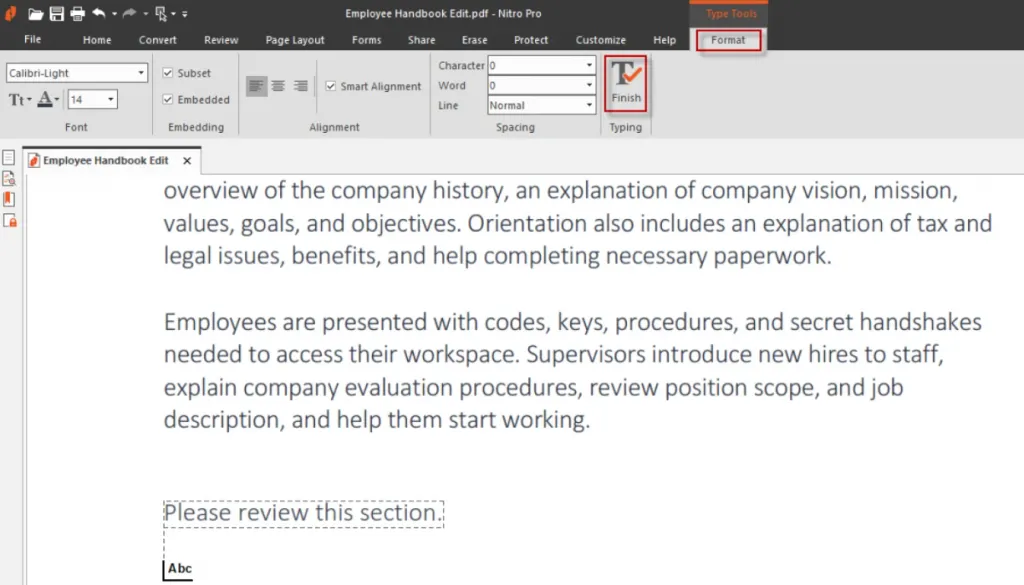
Belangrijkste kenmerken
- U kunt verschillende bestanden combineren tot één PDF, waardoor het gemakkelijker wordt om de inhoud te bekijken, te zoeken, te delen en eraan samen te werken.
- Er is een optie voor aangepaste PDF-bewerking waarmee u bladwijzers, logo's, paginanummers, watermerken, enz. kunt toevoegen.
- U kunt namelijk ook klikbare hyperlinks aan uw tekst toevoegen. Zo ziet je tekst er professioneler uit.
5. Infix PDF Editor - Windows Preview zoals Mac (eenvoudig)
Met Infix PDF Editor kunt u probleemloos doorgaan met het bewerken van uw PDF's. Dit Preview-alternatief voor Windows biedt diepgaande PDF-bewerking waarmee u het lettertype, de stijl en de afbeeldingen van tekst kunt herschrijven of wijzigen. Ondertussen is er een geavanceerde zoek- en vervangfunctie die doeltekst doorzoekt en vervangt door de gewenste tekst. Met Bates-nummering en PDF-vergelijking bespaart u uw cruciale tijd op documentbeheer.
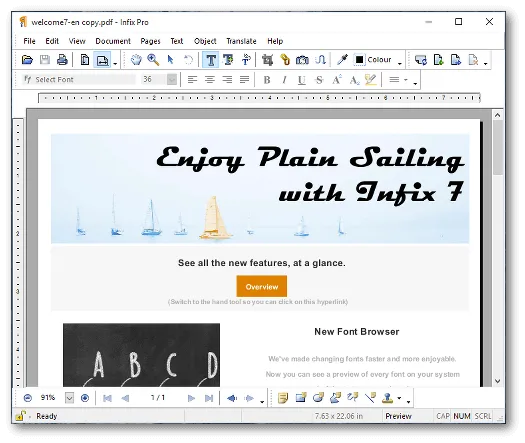
Belangrijkste kenmerken
- Met de beschikbare spellingcontrole kunt u spelfouten in uw tekst opsporen. Deze faciliteit is beschikbaar in maximaal 15 talen.
- U kunt uw PDF-formulieren maken of zelfs de formulieren invullen die door anderen zijn verstrekt. Dit is een ideale functionaliteit voor het bewerken van PDF's.
- Vergelijk verschillende PDF-documenten door de onderliggende verschillen en de inhoudssamenvatting te bepalen.
Deel 2: Vergelijking van de 5 voorbeeld-apps voor Windows-alternatieven
Dit artikel illustreerde 5 verschillende Preview-apps voor Windows. Maar welke is de beste van allemaal? Laten we ze vergelijken met de onderstaande tabel:
| UPDF | Foxit PDF Editor | PDF Reader Pro | Nitro PDF Pro | Infix PDF Editor | |
|---|---|---|---|---|---|
| Interface | Kleurrijk, vriendelijk en boeiend | Uitstekend | Uitstekend | Uitstekend | Verouderd |
| Vertraging | Nee | Een beetje | Een beetje | Een beetje | Ja |
| Prestaties | Uitstekend | Zeer goed | Zeer goed | Zeer goed | Voldoende |
| OCR | Ja | Ja | Ja | Ja | Ja |
| Batchfuncties | Ja | Ja | Ja | Ja | Nee |
| Prijzen | Jaarlijks: $39,99 Permanent: $69,99 | PDF Editor Pro +12: $149/jaar | Premium: $59,99 | Nitro PDF Pro: $179,99 | Maandelijks: $9,99 Enkele gebruiker: $99 Enterprise: $1995 |
| Algemene beoordeling | 5/5 | 4,7/5 | 4,55/5 | 4,65/5 | 4,2/5 |
Na een gedetailleerde vergelijking kunnen we zeggen dat de UPDF de beste PDF-toolkit is van alle Preview-alternatieven voor Windows. Het biedt alle geavanceerde functies tegen een redelijke prijs zonder vertraging. Bovendien is hij razendsnel en kan hij meerdere documenten van elk formaat aan. Download het en probeer het eens!
Windows • macOS • iOS • Android 100% veilig
Hoewel sommige functies worden betaald, biedt het nog steeds een gratis proefperiode. Trouwens, het is nu in een grote uitverkoop en gebruikers kunnen UPDF Pro met AI-functie tegen een gereduceerde prijs krijgen!
Deel 3: Hoe de beste preview-app voor Windows te gebruiken
Tegelijkertijd is UPDF de beste Preview-app voor het Windows-besturingssysteem. Met deze app kunnen gebruikers immers hun documenten bekijken en bewerken door middel van bewerken, annoteren, converteren en OCR. Volg deze stappen om deze functionaliteiten te verwerken:
1: Bewerk het PDF-bestand
Om PDF-tekst te bewerken, start u UPDF op uw computer en importeert u uw PDF-bestand door op het tabblad "Bestand openen" te klikken. Klik daarna op de knop "Extra" en open de optie "Bewerken" om de tekst, afbeelding of link te bewerken door erop te dubbelklikken. Om nieuwe inhoud aan het document toe te voegen, gebruikt u de optie "Tekst", "Afbeelding" of "Koppeling" op de werkbalk voor bewerken. Meer informatie over het bewerken van een PDF.
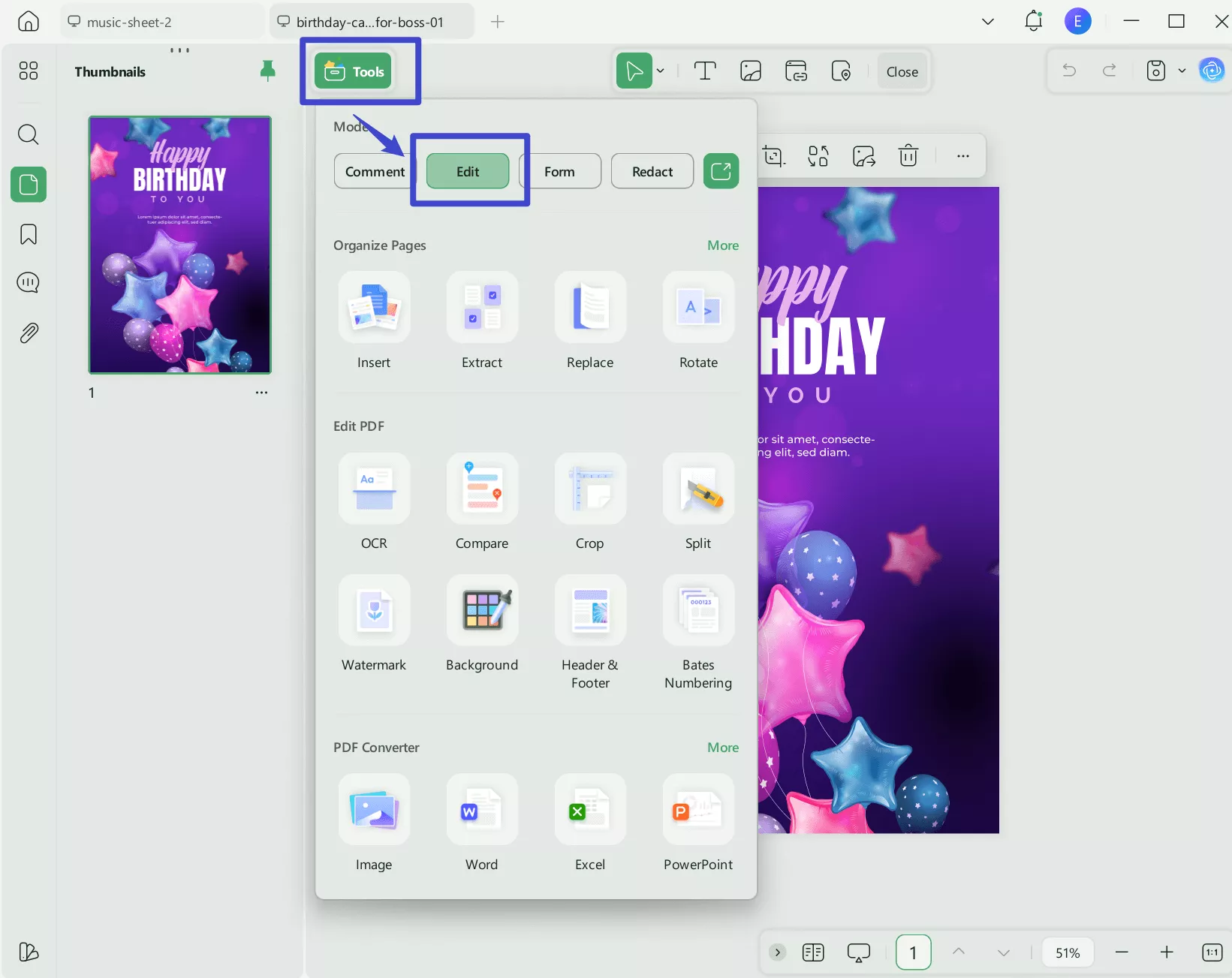
2: Annoteer het document
Om uw PDF te annoteren, drukt u op het pictogram "Commentaar" in de werkbalk bovenaan uw scherm. U ziet verschillende hulpmiddelen voor het opmaken van annotaties, selecteert deze en past ze toe op de gewenste delen van het document. U kunt de annotatietools ook naar behoefte bewerken. Meer informatie over het annoteren van een PDF.

3: Converteer het PDF-document
Om uw PDF te converteren, klikt u op de "Extra" bovenaan het scherm. Er verschijnen verschillende bestandsindelingen. Selecteer de door u gekozen indeling en pas de uitvoerinstellingen aan in het instellingenvenster. Nadat u de gewenste instellingen hebt voltooid, klikt u op "Toepassen".
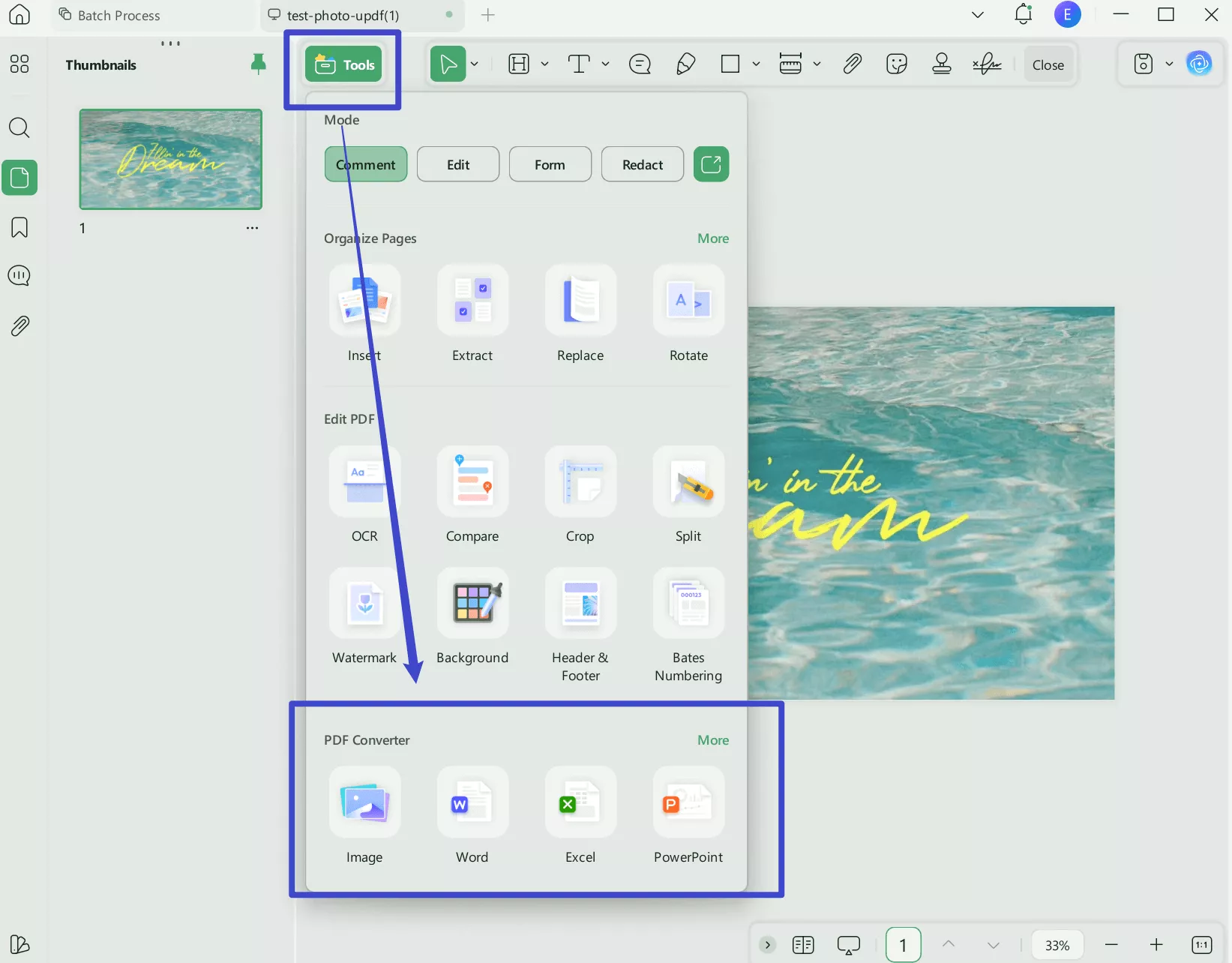
4: Converteer de gescande documenten naar bewerkbaar
Om OCR toe te passen op uw PDF-documenten, klikt u op het pictogram "OCR" in de werkbalk bovenaan het scherm. U ziet de documenttype-opties waarbij u de lay-out, taal, resolutie, paginabereik en meer moet instellen. Druk daarna op de knop "Converteren". Lees meer over het converteren van gescande pdf's naar bewerkbare pdf's.
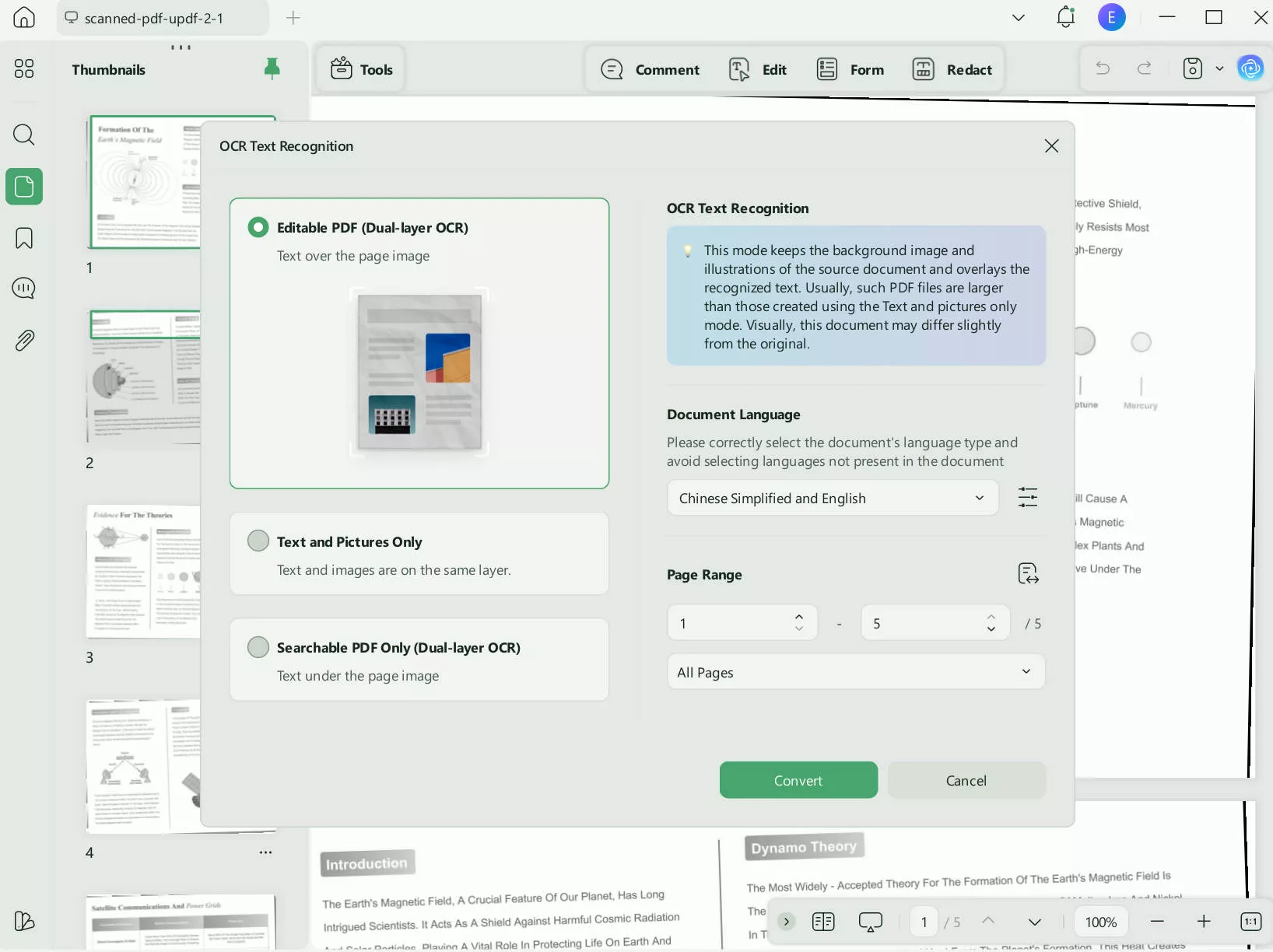
Probeer nu de geweldige functies van UPDF door het te downloaden.
Windows • macOS • iOS • Android 100% veilig
Deel 4: Veelgestelde vragen over de Preview-app voor Windows
1. Wat is de Preview-app?
De Preview-app is een gratis PDF-viewer die alleen voor Mac-gebruikers is. Terwijl u de Preview-app gebruikt, kunt u uw PDF's en afbeeldingen bekijken, bewerken en annoteren. U kunt ook PDF-bestanden samenvoegen of ze beveiligen met een wachtwoord om de bestandsbeveiliging te verbeteren.
Ondertussen kunt u met de Preview-app ook essentiële formulieren invullen of officiële documenten ondertekenen in vereenvoudigde normen. De mogelijkheid omvat ook het comprimeren, exporteren en afdrukken van de PDF's. Bovendien is het platform eenvoudig te gebruiken.
2. Kan ik de Preview-app op Windows krijgen?
Nee, u kunt de Preview-app niet op Windows krijgen omdat Preview een speciale app is voor macOS alleen. U kunt de Preview-app echter op Windows gebruiken door de virtuele machine in uw Windows te installeren en vervolgens het macOS-besturingssysteem erin te installeren.
3. Waarom is er geen Preview-app in Windows?
Dit komt omdat Voorvertoning een ingebouwde toepassing is voor macOS-apparaten. Het is dus alleen beschikbaar en ondersteund voor Mac-gebruikers.
4. Hoe download ik de Preview-app op Windows 11?
Je kunt de Preview-app niet downloaden op je Windows 11, maar je kunt zeker een alternatieve app gebruiken. Blijkbaar, UPDF is de beste PDF Preview-app voor Windows.
Conclusie
Samenvattend is de Preview-app de ingebouwde app om PDF-documenten op macOS-apparaten te bekijken, bewerken en beheren. Als Windows-gebruiker kun je het niet op je computer hebben, maar gebruik je alternatieve tools voor het wijzigen en aanpassen van je PDF's en afbeeldingen. Ondertussen heb je in dit artikel 5 populaire Preview-alternatieven voor Windows ontdekt. Van al deze tools is UPDF de beste omdat het gemakkelijk te gebruiken is en met alle functies die Preview heeft. Bovendien heeft het veel functies die Voorvertoning niet kan, zoals AI-functies, OCR-functies, bewerkingsfuncties en meer. Klik op de onderstaande knop om nu te downloaden en test het zelf om te zien of het is wat je nodig hebt!
Windows • macOS • iOS • Android 100% veilig
 UPDF
UPDF
 UPDF voor Windows
UPDF voor Windows UPDF voor Mac
UPDF voor Mac UPDF voor iPhone/iPad
UPDF voor iPhone/iPad UPDF voor Android
UPDF voor Android UPDF AI Online
UPDF AI Online UPDF Sign
UPDF Sign PDF bewerken
PDF bewerken PDF annoteren
PDF annoteren PDF maken
PDF maken PDF-formulier
PDF-formulier Links bewerken
Links bewerken PDF converteren
PDF converteren OCR
OCR PDF naar Word
PDF naar Word PDF naar afbeelding
PDF naar afbeelding PDF naar Excel
PDF naar Excel PDF organiseren
PDF organiseren PDF samenvoegen
PDF samenvoegen PDF splitsen
PDF splitsen PDF bijsnijden
PDF bijsnijden PDF roteren
PDF roteren PDF beveiligen
PDF beveiligen PDF ondertekenen
PDF ondertekenen PDF bewerken
PDF bewerken PDF opschonen
PDF opschonen Beveiliging verwijderen
Beveiliging verwijderen Lees PDF
Lees PDF UPDF Cloud
UPDF Cloud PDF comprimeren
PDF comprimeren PDF afdrukken
PDF afdrukken Batch Process
Batch Process Over UPDF AI
Over UPDF AI UPDF AI-oplossingen
UPDF AI-oplossingen AI Gebruikersgids
AI Gebruikersgids FAQ over UPDF AI
FAQ over UPDF AI PDF samenvatten
PDF samenvatten PDF vertalen
PDF vertalen Chatten met PDF
Chatten met PDF Chatten met afbeelding
Chatten met afbeelding PDF naar Mindmap
PDF naar Mindmap Chatten met AI
Chatten met AI PDF uitleggen
PDF uitleggen Wetenschappelijk onderzoek
Wetenschappelijk onderzoek Papier zoeken
Papier zoeken AI-proeflezer
AI-proeflezer AI-schrijver
AI-schrijver AI-huiswerkhulp
AI-huiswerkhulp AI-quizgenerator
AI-quizgenerator AI-wiskundige oplosser
AI-wiskundige oplosser PDF naar Word
PDF naar Word PDF naar Excel
PDF naar Excel PDF naar PowerPoint
PDF naar PowerPoint Gebruikershandleiding
Gebruikershandleiding UPDF-trucs
UPDF-trucs Veelgestelde Vragen
Veelgestelde Vragen UPDF Beoordelingen
UPDF Beoordelingen Downloadcentrum
Downloadcentrum Blog
Blog Nieuwsruimte
Nieuwsruimte Technische Specificaties
Technische Specificaties Updates
Updates UPDF versus Adobe Acrobat
UPDF versus Adobe Acrobat UPDF versus Foxit
UPDF versus Foxit UPDF versus PDF Expert
UPDF versus PDF Expert

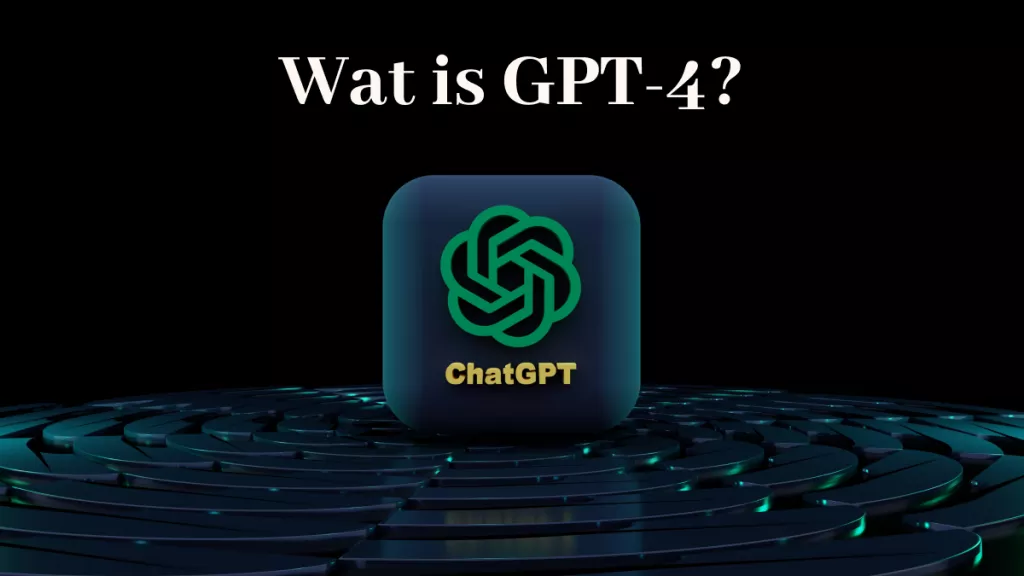







 Lizzy Lozano
Lizzy Lozano 
